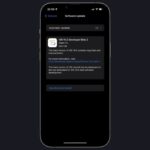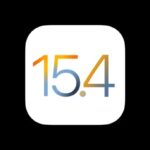¿El Portapapeles Universal de macOS no funciona? Pruebe este simple consejo!
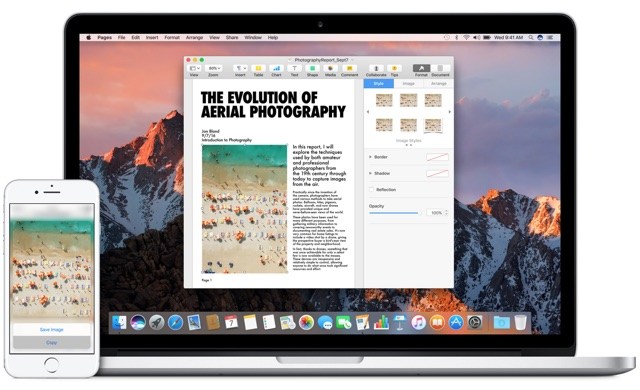
macOS Sierra trae muchas nuevas características a Mac, sin embargo, una de las funciones que más esperaba era la función de Portapapeles Universal. El Portapapeles Universal, si no lo conoces, permite a los usuarios copiar texto, imágenes y otros contenidos de su Mac y pegarlos en cualquiera de sus dispositivos iOS. Esto también funciona al revés con la posibilidad de que los usuarios copien cosas en el iPhone o iPad y las peguen en el Mac. Incluso puedes pegar cosas de un dispositivo a otro. Esta cómoda función funciona desde el primer momento y no hay opciones especiales ni interruptores para la función’Portapapeles Universal’ ni en macOS Sierra ni en iOS 10. Forma parte del paquete de funciones de transferencia.
A pesar de esto, muchos usuarios informan que aunque todos sus dispositivos Apple están registrados en una cuenta de iCloud y tienen habilitada la función Handoff, el Portapapeles Universal no funciona en absoluto. Tuve el mismo problema cuando actualizé mis máquinas al último software. Afortunadamente encontré una solución sencilla que activó la función de Portapapeles Universal en mis dispositivos. A continuación encontrará los pasos sencillos para resolver el problema de que el Portapapeles Universal no funcione en su Mac y dispositivos iOS.
En el iPhone
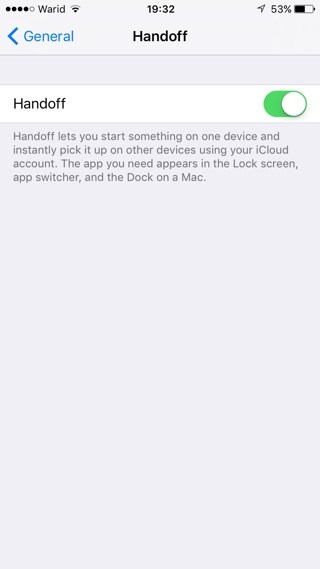
En tu iPhone, iPad o iPod touch, asegúrate de que estás utilizando iOS 10 o superior. A continuación, abra Ajustes> General> Transferencia. Allí encontrará una sola palanca para el traspaso. Si está apagado, enciéndalo. Si ya está encendido, desactívelo y vuelva a encenderlo.
En el Mac

En tu Mac abre Preferencias del sistema> General y justo debajo de Elementos recientes busca ‘Permitir transferencia entre este Mac y tus dispositivos iCloud’. Asegúrese de que esta opción esté marcada. Si ya está marcada, desmarque la casilla y vuelva a marcarla.
Una vez que haya realizado los pasos anteriores en todos sus dispositivos, simplemente reinicie el Mac y el iPhone en los que realizó los pasos. En mi experiencia, no siempre es necesario reiniciar, pero si la función no funciona para usted, incluso después de realizar estos pasos, vale la pena intentarlo.
¿Este consejo le ayudó a hacer funcionar el Portapapeles Universal? Háganoslo saber en la sección de comentarios a continuación.

Marcos Robson es redactor autónomo de Tech&Crumb y redacta los temas de seguridad, privacidad, libertad de información y cultura hacker (WikiLeaks y criptografía). Actualmente trabaja en en Nueva York (Wired).